Windows 10で欠落しているデフォルトの電源プランを復元する方法

このガイドでは、Windows 10でデフォルトの電源プラン(バランス、高パフォーマンス、省電力)を復元する方法を詳しく解説します。
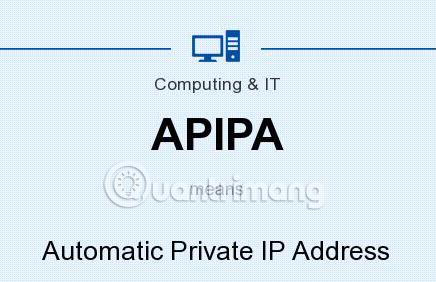
自動プライベート IP アドレス指定 (APIPA)は、Microsoft Windows でサポートされているインターネット プロトコル バージョン 4 (IPv4) ネットワークのバックアップ メカニズムを作成することにより、コンピュータ システムを障害から保護するDHCP標準です。 APIPA を使用すると、 DHCP サーバーがダウンしている場合でも、DHCPクライアントはIP アドレスを受信できます。 APIPA は、Windows 10 を含むすべての最新バージョンの Windows に存在します。
APIPAの仕組み
動的アドレス割り当て用に設定されたネットワークは、DHCP サーバーに依存して、使用可能なローカル IP アドレスのプールを管理します。 Windows クライアント デバイスがローカル ネットワークに参加しようとすると、DHCP サーバーに接続して IP アドレスを要求します。 DHCP サーバーが動作を停止すると、ネットワークが誤動作したり、要求を実行できなくなったり、Windows デバイスで何らかの問題が発生したりします。
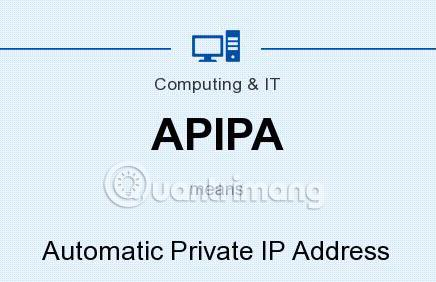
DHCP プロセスが失敗すると、Windows は169.254.0.1~ 169.254.255.254 のプライベート範囲 ( IP private )から IP アドレスを自動的に割り当てます。クライアント デバイスは、アドレス解決プロトコル (ARP) を使用して、選択された APIPA アドレスがネットワーク上で一意であることを使用前に検証します。その後、クライアント デバイスは一定の間隔 (通常は 5 分ごと) で DHCP サーバーを確認し、DHCP サーバーがサービスを要求するとアドレスを自動的に更新します。
たとえば、Windows Vista を実行しているコンピュータを起動すると、APIPA 範囲の IP を使用する前に、DHCP サーバーをわずか 6 秒間待機します。以前のバージョンの Windows は 3 分以内に DHCP サーバーを検索します。
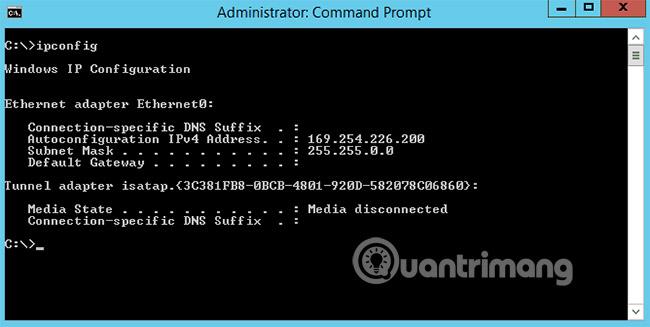
すべての APIPA デバイスはデフォルトのネットワーク マスク255.255.0.0を使用し、すべて同じサブネット上にあります。
PC ネットワーク インターフェイスが DHCP 用に構成されている場合、Windows では APIPA がデフォルトで有効になります。このオプションは、ipconfig などの Windows ユーティリティでは自動構成と呼ばれます。管理者は、 Windows レジストリを編集し、次のキーの値を 0 に設定することで、この機能を無効にできます。
HKEY_LOCAL_MACHINE/SYSTEM/CurrentControlSet/Services/TcpipParameters/IPAutoconfigurationEnabledネットワーク管理者と経験豊富なコンピュータ ユーザーは、DHCP プロセスのエラーは、DHCP が適切に動作し続けるために特定して解決する必要があるネットワークの問題を示していることを認識しています。
APIPAの制限事項
APIPA アドレスは、インターネット プロトコル標準で定義されているプライベート IP アドレスの範囲には入らず、ローカル ネットワークでのみ使用するように制限されています。プライベート IP アドレスと同様に、インターネットやその他の外部ネットワークからのping テストやその他の接続リクエストは、APIPA デバイスを使用して直接実行できます。

構成された APIPA デバイスは、ローカル ネットワーク上のピアと通信できますが、ネットワークの外部と通信することはできません。 APIPA は Windows クライアントに使用可能な IP アドレスを提供しますが、クライアント デバイスにはホスト名 (DNS または WINS) と DHCP のようなネットワーク ゲートウェイ アドレスを提供しません。
IP アドレスの競合が発生するため、ローカル ネットワークは APIPA 内でアドレスを手動で割り当てようとしないでください。 DHCP エラーを示すという APIPA の利点を維持するには、管理者はそのようなアドレスを他の目的で使用することを避け、代わりにネットワークを標準の IP アドレス範囲の使用に制限する必要があります。
続きを見る:
このガイドでは、Windows 10でデフォルトの電源プラン(バランス、高パフォーマンス、省電力)を復元する方法を詳しく解説します。
仮想化を有効にするには、まず BIOS に移動し、BIOS 設定内から仮想化を有効にする必要があります。仮想化を使用することで、BlueStacks 5 のパフォーマンスが大幅に向上します。
WiFi 接続に接続するときにドライバーが切断されるエラーを修正する方法を解説します。
DIR コマンドは、特定のフォルダーに含まれるすべてのファイルとサブフォルダーを一覧表示する強力なコマンド プロンプト コマンドです。 Windows での DIR コマンドの使用方法を詳しく見てみましょう。
ソフトウェアなしで Windows 10 アプリをバックアップし、データを保護する方法を説明します。
Windows のローカル グループ ポリシー エディターを使用して、通知履歴の削除やアカウントロックの設定を行う方法を説明します。
重要なリソースを簡単に監視及び管理できる<strong>IP監視</strong>ソフトウェアがあります。これらのツールは、ネットワーク、インターフェイス、アプリケーションのトラフィックをシームレスに確認、分析、管理します。
AxCrypt は、データの暗号化に特化した優れたソフトウェアであり、特にデータ セキュリティに優れています。
システムフォントのサイズを変更する方法は、Windows 10のユーザーにとって非常に便利です。
最近、Windows 10にアップデートした後、機内モードをオフにできない問題について多くのユーザーから苦情が寄せられています。この記事では、Windows 10で機内モードをオフにできない問題を解決する方法を説明します。








